win7电脑如何关闭文件保护功能的解决步骤
时间:2017-07-28 来源:互联网 浏览量:
用户反馈win7正式版总是弹出“windows文件保护”的提示,一些用户知道出现这个windows文件保护问题,可以通过系统光盘来修复,但是却发现修复之后,依然会出现类似问题,我们可不可以直接关闭文件保护功能来彻底解决问题呢?快跟小编一起操作吧。
1、在桌面上使用win+r快捷键打开运行窗口,输入gpedit.msc命令回车,如下图所示:
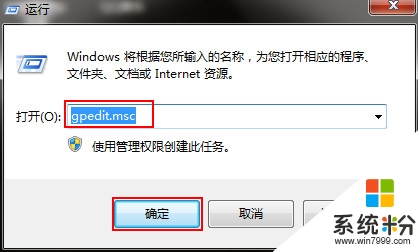
2、在打开的组策略窗口中,依次点击“计算机配置-管理模板-系统-Windows文件保护”,接着在右侧窗口找到“设置Windows文件保护扫描”选项并双击打开,如下图所示:
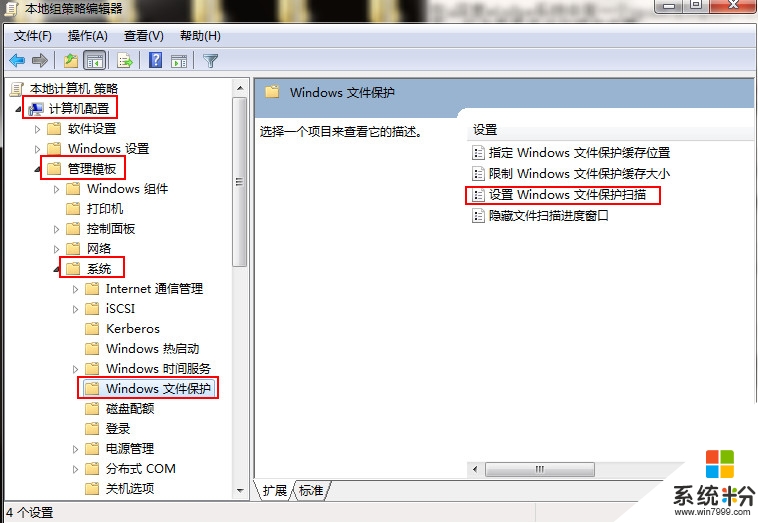
3、在打开的窗口界面中,设置为“已禁用”即可,如下图所示:
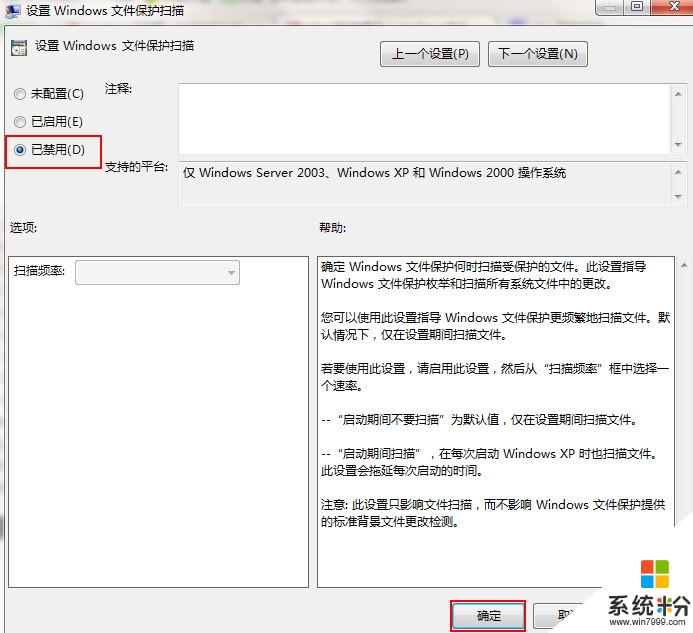
上文就是win7关闭文件保护功能的操作步骤了,方法很简单,有遇到类似情况的用户可以参考本文方法进行操作解决问题。
我要分享:
相关教程
- ·怎么关闭win7电脑的休眠功能? 关闭win7电脑的休眠功能的步骤
- ·Win7系统编辑注册表如何关闭屏幕保护程序 Win7系统编辑注册表关闭屏幕保护程序的步骤方法有哪些
- ·win7系统自动维护功能怎么关闭,win7系统自动维护功能关闭方法
- ·win7 如何关闭屏幕保护程序? win7 关闭屏幕保护程序的方法有哪些?
- ·win7旗舰版32位系统下载电脑屏幕保护功能设置的方法 win7旗舰版32位系统下载电脑屏幕保护功能如何设置
- ·Win7电脑点关机后不能正常关机的解决步骤
- ·win7系统电脑开机黑屏 Windows7开机黑屏怎么办
- ·win7系统无线网卡搜索不到无线网络 Win7电脑无线信号消失怎么办
- ·win7原版密钥 win7正版永久激活密钥激活步骤
- ·win7屏幕密码 Win7设置开机锁屏密码的方法
Win7系统教程推荐
- 1 win7原版密钥 win7正版永久激活密钥激活步骤
- 2 win7屏幕密码 Win7设置开机锁屏密码的方法
- 3 win7 文件共享设置 Win7如何局域网共享文件
- 4鼠标左键变右键右键无法使用window7怎么办 鼠标左键变右键解决方法
- 5win7电脑前置耳机没声音怎么设置 win7前面板耳机没声音处理方法
- 6win7如何建立共享文件 Win7如何共享文件到其他设备
- 7win7屏幕录制快捷键 Win7自带的屏幕录制功能怎么使用
- 8w7系统搜索不到蓝牙设备 电脑蓝牙搜索不到其他设备
- 9电脑桌面上没有我的电脑图标怎么办 win7桌面图标不见了怎么恢复
- 10win7怎么调出wifi连接 Win7连接WiFi失败怎么办
最新Win7教程
- 1 win7系统电脑开机黑屏 Windows7开机黑屏怎么办
- 2 win7系统无线网卡搜索不到无线网络 Win7电脑无线信号消失怎么办
- 3 win7原版密钥 win7正版永久激活密钥激活步骤
- 4win7屏幕密码 Win7设置开机锁屏密码的方法
- 5win7怎么硬盘分区 win7系统下如何对硬盘进行分区划分
- 6win7 文件共享设置 Win7如何局域网共享文件
- 7鼠标左键变右键右键无法使用window7怎么办 鼠标左键变右键解决方法
- 8windows7加密绿色 Windows7如何取消加密文件的绿色图标显示
- 9windows7操作特点 Windows 7的特点有哪些
- 10win7桌面东西都没有了 桌面文件丢失了怎么办
